V tomto návode vám ukážem, ako môžete jednoducho vytvoriť siluetu z obrázka v programe Adobe Illustrator. V niekoľkých krokoch môžete premeniť akýkoľvek obrázok na presvedčivú siluetu, ktorú môžete použiť na rôzne kreatívne projekty. Či už s programom Illustrator len začínate, alebo sa chcete zdokonaliť, tento návod vám pomôže rýchlo a efektívne dosiahnuť váš cieľ.
Kľúčové poznatky
- Siluetu môžete vytvoriť z orezaného obrázka v programe Adobe Illustrator pomocou niekoľkých kliknutí.
- Použitie farebných korekcií v programe Illustrator vám umožní presne upraviť požadovanú siluetu.
- Správne použitie posuvníkov pre vyváženie farieb je pre požadovaný výsledok rozhodujúce.
Pokyny krok za krokom
Najprv otvorte program Adobe Illustrator a načítajte obrázok, ktorý chcete previesť na siluetu. Uistite sa, že obrázok je už orezaný, t. j. že už nemá pozadie.
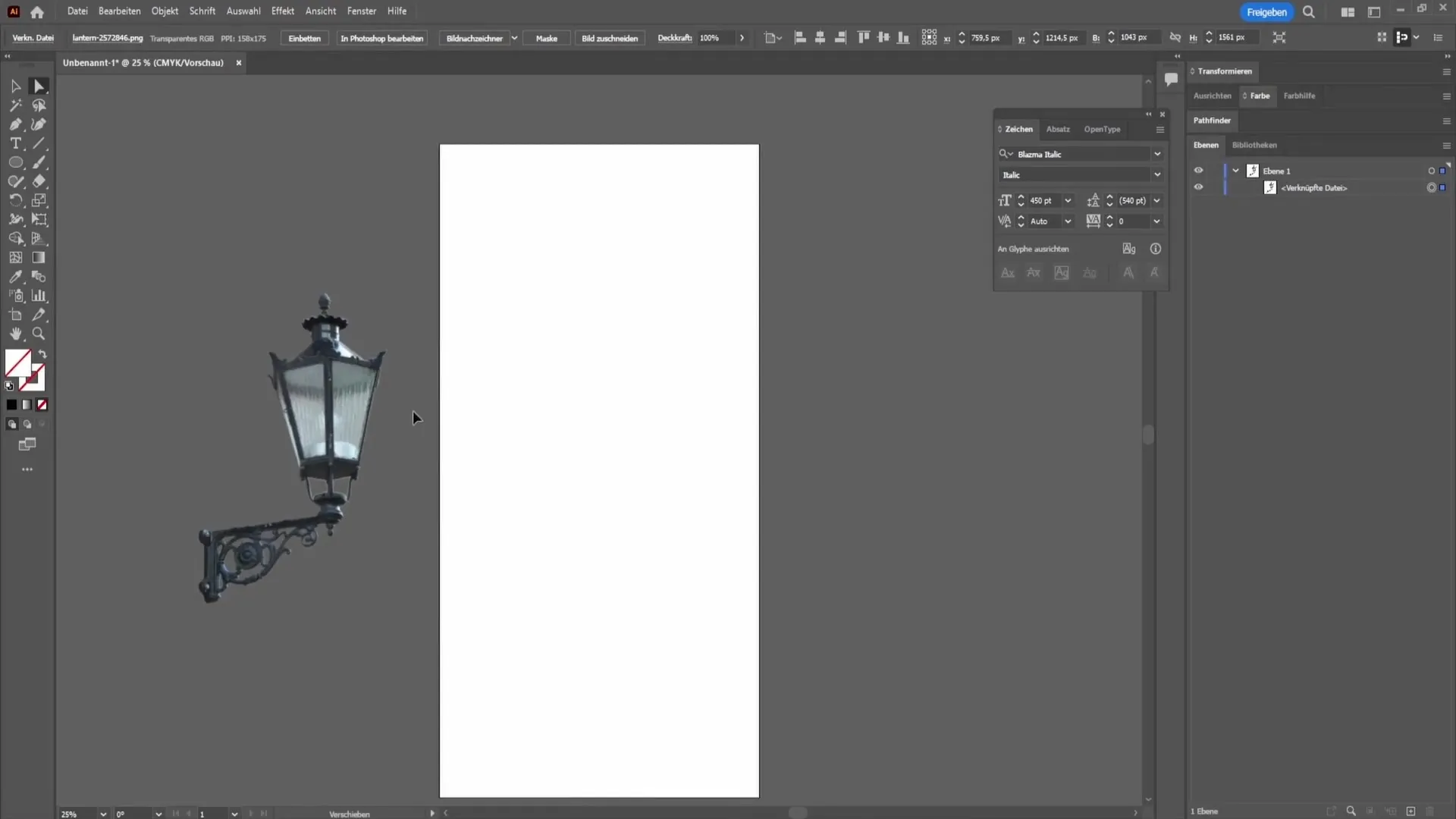
Potom kliknite na obrázok, aby ste ho vybrali. Potom by sa mali zobraziť príslušné nástroje na úpravu a možnosti ponuky.
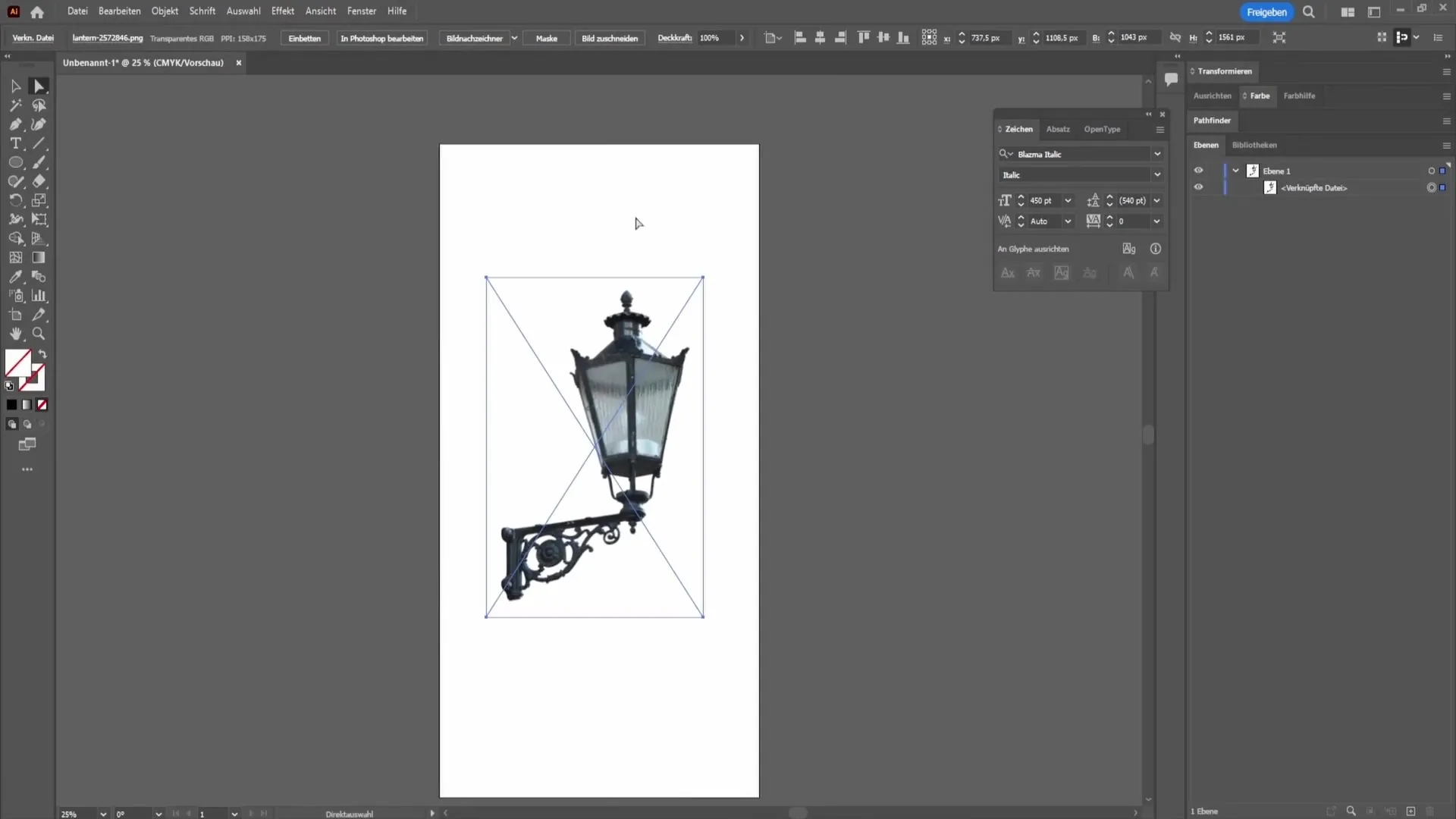
Teraz prejdite na možnosť "Upraviť" v hornej časti ponuky. Tu získate prístup ku korekcii farieb, aby ste mohli vykonať úpravu. Úprava farieb je základným krokom pri zvýrazňovaní siluety.
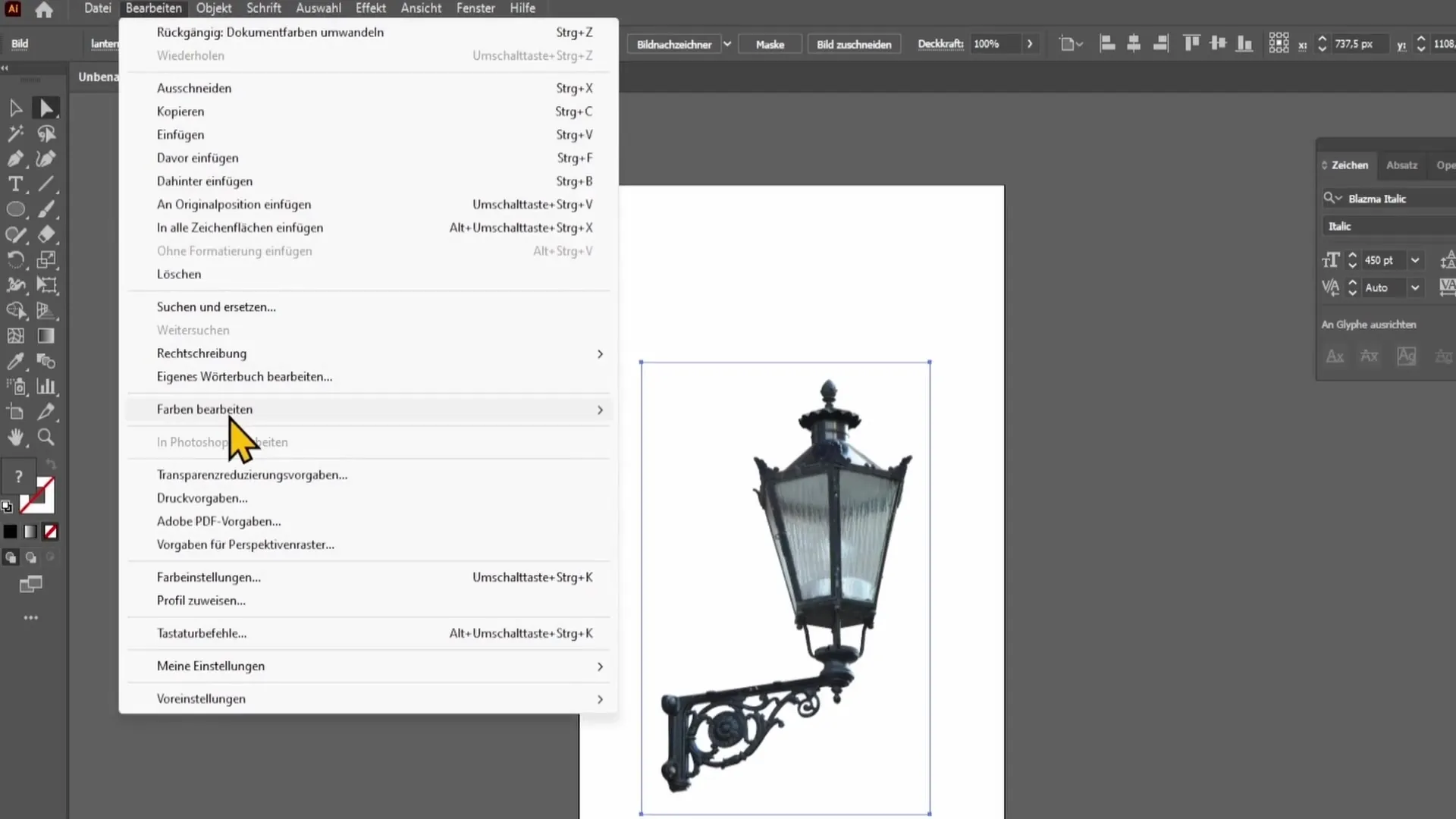
Po otvorení ponuky farieb vyberte možnosť "Upraviť farby". V tejto ponuke môžete upraviť vyváženie farieb, ktoré potrebujete na optimalizáciu siluety.
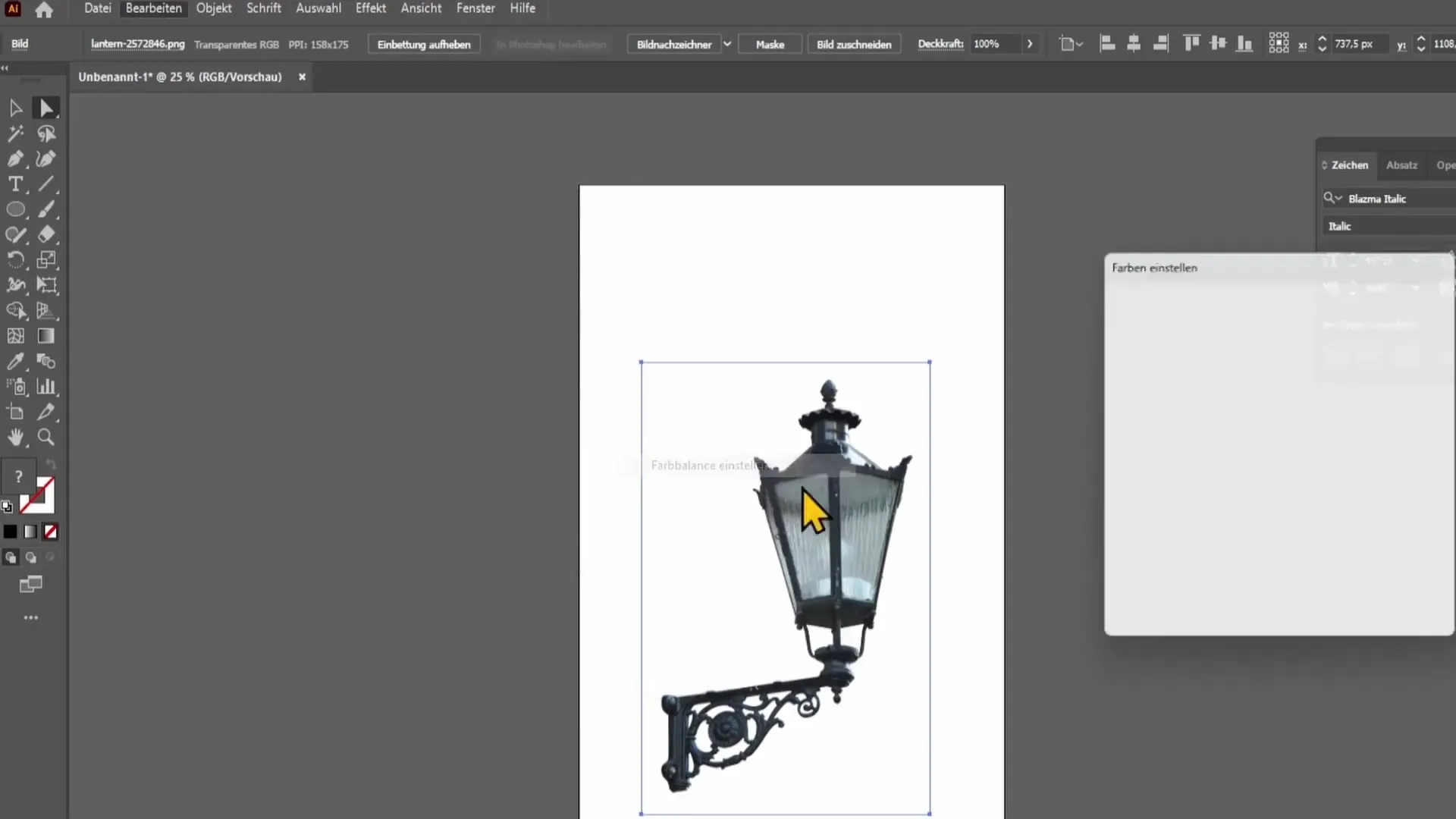
Aktivujte funkciu náhľadu, aby ste naživo videli, aké zmeny vykonávate. Táto funkcia je užitočná na získanie okamžitej spätnej väzby o úpravách.
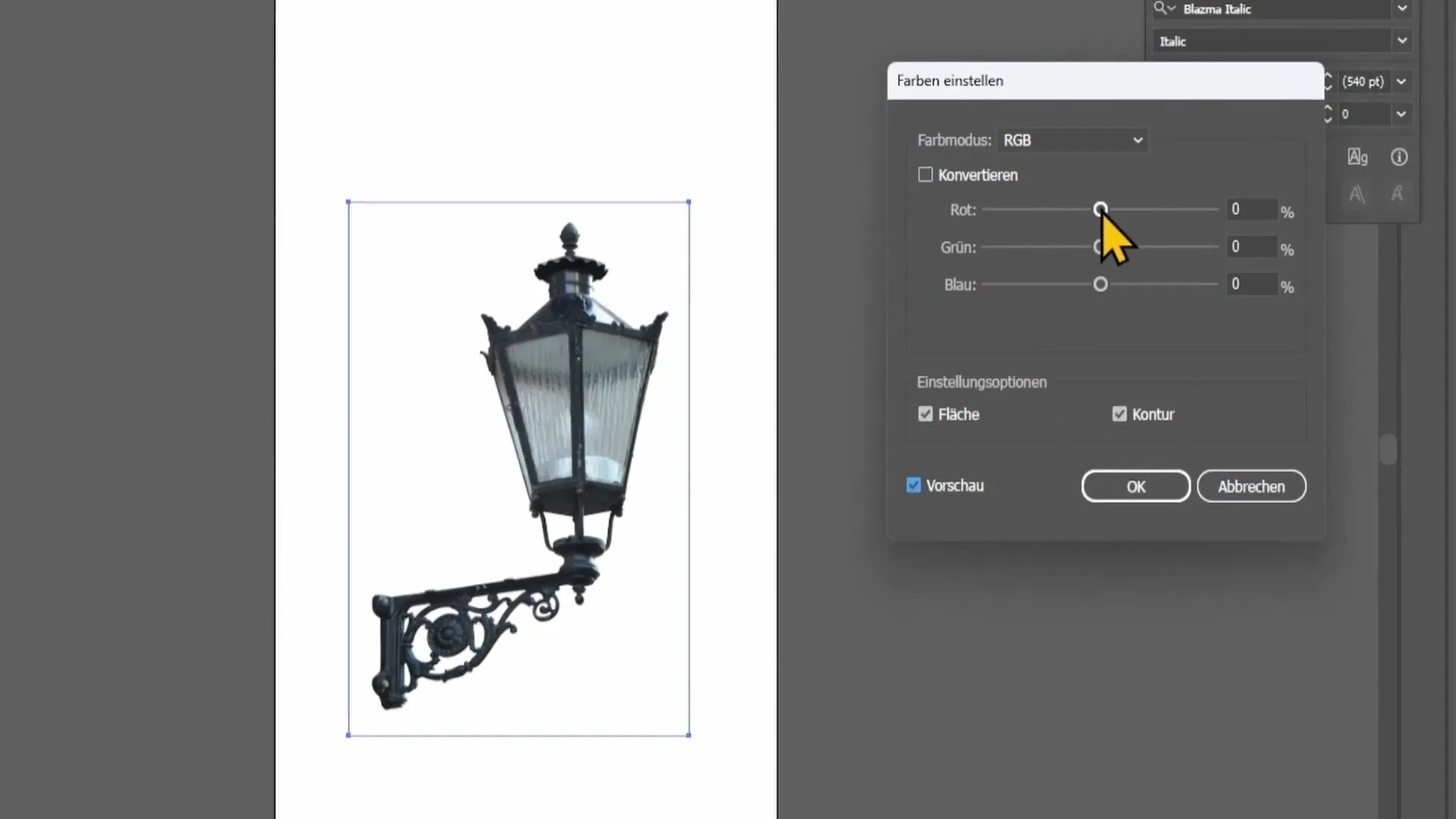
Teraz je čas nastaviť posuvníky pre vyváženie farieb. Posuňte červený posuvník úplne doľava, aby ste z obrázka odstránili červený farebný tón.
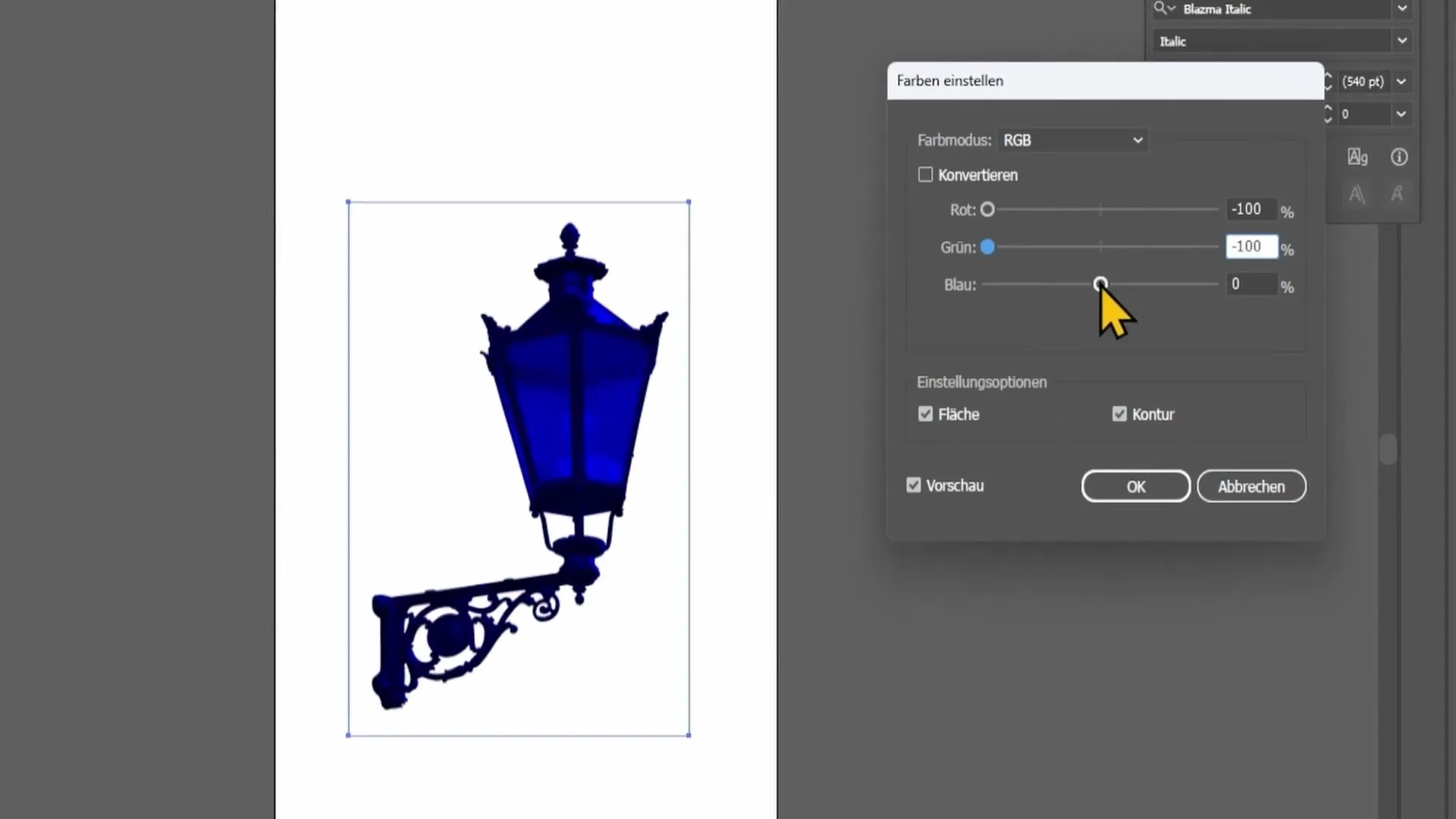
To isté urobte s posuvníkmi zelenej a modrej farby: Aj tie posuňte doľava. Vykonaním týchto úprav si všimnete, že tvarovateľná silueta sa už viditeľne kryštalizuje.
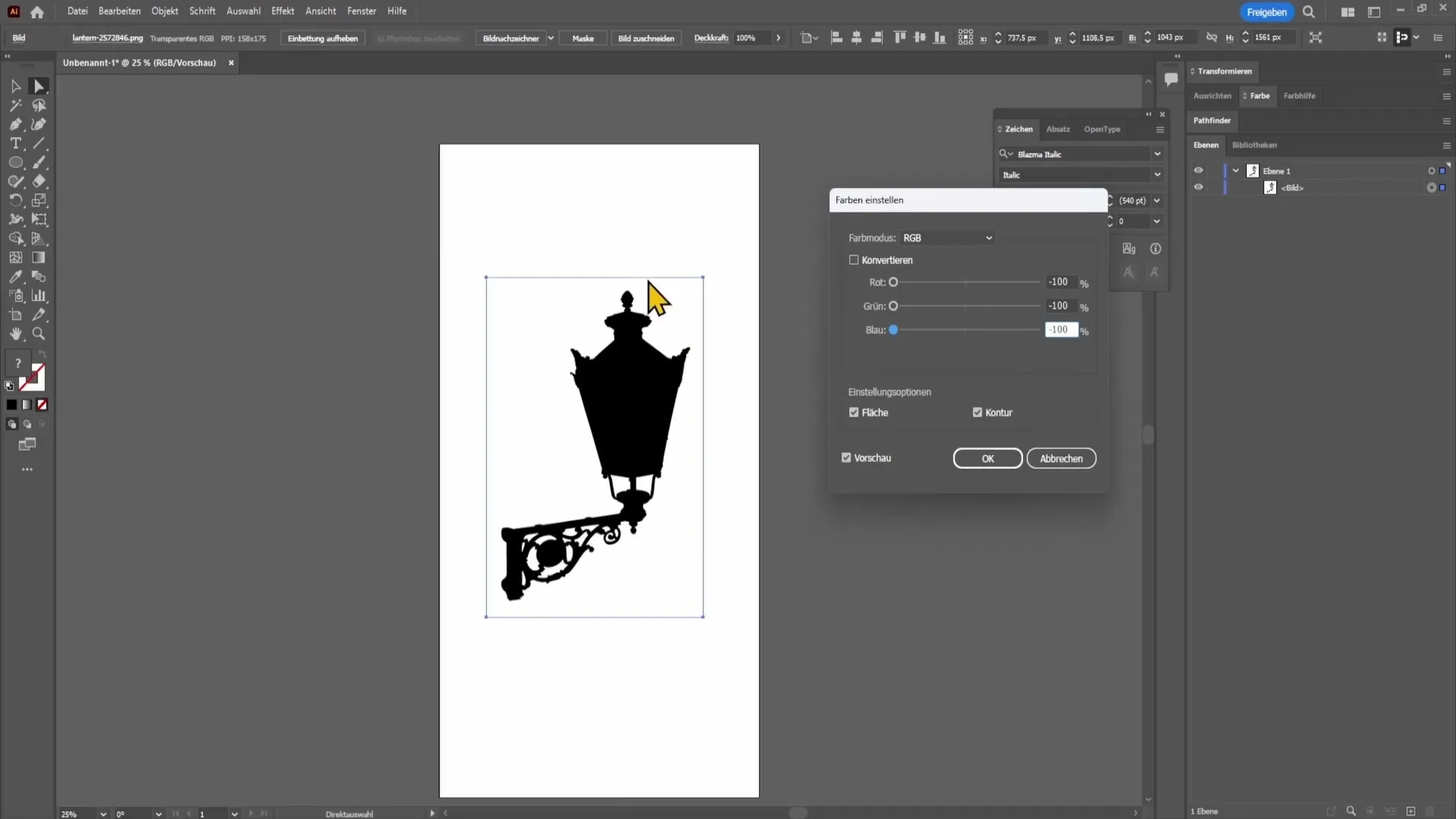
Keď vykonáte všetky úpravy a budete spokojní s výsledkom, uvidíte, ako sa vaša silueta vytvorila len niekoľkými kliknutiami. Túto siluetu teraz môžete používať na rôzne projekty alebo ju ďalej upravovať a prispôsobovať podľa svojich predstáv.
Zhrnutie
V tomto návode ste sa naučili, ako vytvoriť siluetu z obrázka v programe Adobe Illustrator pomocou niekoľkých kliknutí. Použitie farebných korekcií a presné nastavenie posuvníkov sú kľúčom k úspešnej siluete.
Často kladené otázky
Ako dlho trvá vytvorenie siluety? Vytvorenie siluety v programe Adobe Illustrator zvyčajne trvá len niekoľko minút.
Ktorý formát obrázka je najlepší na vytvorenie siluety? Formáty JPEG alebo PNG sú dobré, pokiaľ je obrázok orezaný.
Môžem z jedného obrázka vytvoriť viacero siluet? Áno, môžete vybrať viacero oblastí toho istého obrázka a vytvoriť rôzne siluety.


